3.1 シームレスブランチ
図3.1 連続再生1
図3.2 連続再生2
図3.3 分岐再生
- シームレスブランチを行うムービは、サウンドの内容(サンプリングレート、量子化ビット数、チャネル数)およびフレームレートを同じにしてください。
- シームレスブランチを行うムービは、CD-ROM上にできるだけ近くに配置してください。また、分岐する順にCD-ROMの内側から外側に向かって配置してください。
- シームレスブランチは、マルチムービ再生では使用できません。
3.2 マルチムービ再生
- 複数のムービをCD上にチャネルインターリーブし、CDから同時に再生する
- メモリ上のムービとCD上のムービを同時に再生する
- 複数のムービをメモリ上に読み込み同時に再生する
図3.4 マルチムービの再生
- 複数のムービをCD上にチャネルインタリーブする場合は、それぞれのムービのデータレート(ビットレート)を正確に指定しインタリーブしてください(詳細は、バーチャルCDのマニュアル参照)。
- 複数のムービそれぞれにサウンドを持つ場合は、サンプリングレートを落としてください(11KHz程度)。
- マルチムービ再生からは、シームレスブランチを行うことはできません。
3.3 スーパーインポーズ
図3.5 スーパーインポーズ
- 例えば、ブルーバック撮影されたムービの場合、背景の青を対象の色として選択します。次に、置き換える色を「赤=0、緑=65536、青=0」に設定し純粋な緑に置き換えます。類似性スライダを使ったり、くり返し置き換えを行ったりして背景を純粋な緑1色にします。この際、置き換え先の色がスーパーインポーズする被写体の中に含まれないように注意してください。もし含まれるようならば、緑でなく純粋な赤や白、黒等でもかまいません。
- カラー置き換えが終了したらそのムービをCinepak圧縮します。
- 次に、MovieToSaturn_Jで変換する際に、「オプション」ボタンをクリックしクロマキー処理を選択後キーアウトするカラー値を入力します(図3.6)。置き換えた色が純粋な緑ならば「Red=0、Green=255、Blue=0」を入力後、SEGASATURNフォーマットに変換します。
その後は、「カラー置き換え」同様に2.、3.を実行します。
図3.6 MovieToSaturn_J オプションダイアログ
注 意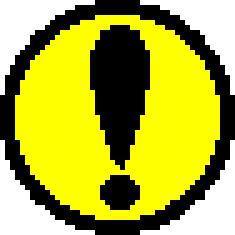 |
スーパーインポーズしたムービは、Cinepak圧縮によってエッジの部分が指定した色と変わってしまいきれいにキーアウトできません。この場合は、CPK_SetKeyOutRange関数を使ってキーアウトする色の範囲を調整します。 |
|---|
3.4 キーフレーム ポーズ
Cinepakは差分フレームに対応したコンプレッサであり、圧縮時にキーフレームを指定して時間圧縮を行うことができます。例えば、「30フレームごとにキーフレーム」とした場合は、1個のキーフレームと29個の差分フレームで構成されます(Cinepakコンプレッサが自動的にキーフレームを挿入することがあるため、実際には30フレームごとにキーフレームが入るとはかぎりません)。差分フレームは時間圧縮した部分がブロックに見えるという一種のブロック化現象の問題がみられます。キーフレーム指定をしないで圧縮した場合は、各フレーム空間圧縮だけとなり差分フレームはなくなります。
図3.7 キーフレームと差分フレームの関係
3.5 静止画再生
図3.8 静止画再生の流れ
- 止画用ムービは、サウンドを付けないでCinepak圧縮してください。
- Cinepak圧縮時のフレームレートは任意です(意味がありません)。
- Cinepak圧縮時、キーフレーム指定は絶対に行わないでください。
- 静止画用ムービは、全てメモリ上に読み込まれている必要があります。フルスクリーンのフレームサイズの場合は、10〜20フレーム程度のムービファイルにするのが適当でしょう。
▲ 戻る| 進む▼
 ★MOVIE TOOLS GUIDE
★Cinepak for SEGASaturn
★MOVIE TOOLS GUIDE
★Cinepak for SEGASaturn
Copyright SEGA ENTERPRISES, LTD,. 1997







